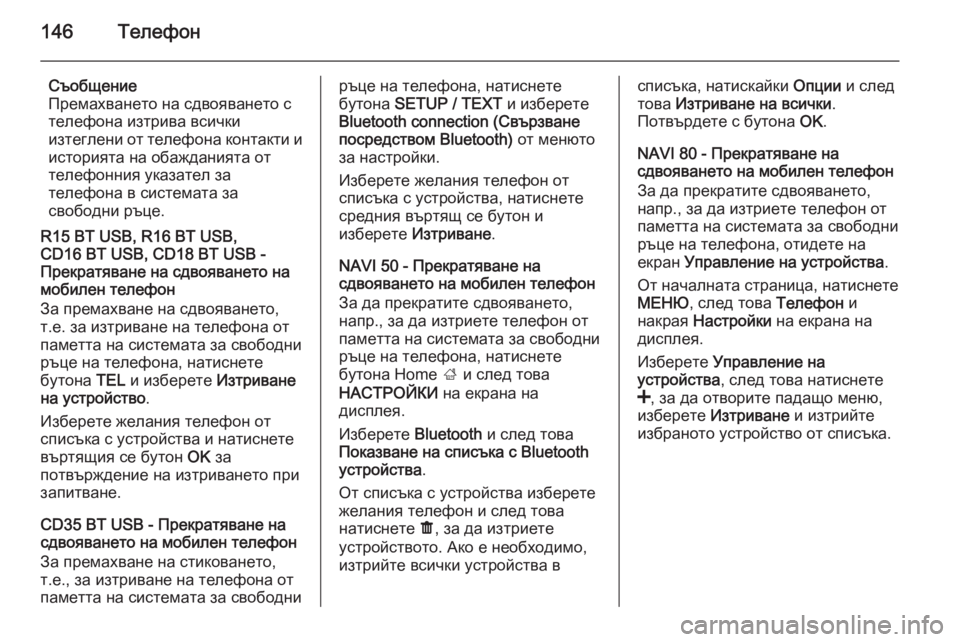Page 145 of 167

Телефон145
Ако стиковането е неуспешно, ще
се изведе съобщение Неуспешно
сдвояване . Повторете
процедурата, ако е необходимо.
NAVI 50 - Сдвояване на мобилен
телефон
Натиснете бутона Home ; и след
това НАСТРОЙКИ на екрана на
дисплея.
Изберете Bluetooth, след това или
Търсене на Bluetooth устройство
или Оторизация на външно
устройство .
Или, когато сте в меню Телефон,
натиснете z на дисплея.
С мобилния телефон, потърсете
Bluetooth оборудване в близката
околност.
Изберете MEDIA-NAV (напр . името
на системата за свободни ръце на телефона) от списъка в мобилния
телефон и, ако е необходимо,
въведете от клавиатурата на
телефона кода за сдвояване,
показан на дисплея на Система
Инфотейнмънт.По подразбиране кодът за
сдвояване е 0000. За да смените
този код за сдвояване, преди процедурата по сдвояване да
започне, изберете Смяна на
парола , за да обновите.
Повторете процедурата, ако
сдвояването е неуспешно.
NAVI 80 - Сдвояване на мобилен
телефон
За да влезете в меню "Настройки
на телефона" от началната
страница, натиснете МЕНЮ, след
това Телефон и Настройки на
екрана на дисплея.
От списъка с опции изберете
Управление на устройства . На
дисплея се показва съобщение,
питащо Ви дали искате да
зададете свързване чрез Bluetooth между Вашето устройство и
Система Инфотейнмънт. Изберете Да , за да продължите. Система
Инфотейнмънт започва да търси
близки Bluetooth устройства и
показва списък с устройства.Изберете вашето устройство от
показания списък. В зависимост от
модела на телефона, потвърдете
искането за сдвояване или
въведете кода за сдвояване от
клавиатурата на мобилния
телефон, за да го свържете със
Система Инфотейнмънт.
За да сдвоите допълнителни
устройства, от екрана Управление
на устройства натиснете <, за да
отворите падащо меню и изберете
Добавяне , за да сдвоите
допълнителни устройства по същия начин.
Повторете процедурата, ако
сдвояването е неуспешно.
Преустановяване на
сдвояването на мобилен телефон с хендс-фри
телефонна система
Ако списъкът със сдвоени
телефони е пълен, нов телефон
може да се сдвои само, ако за
съществуващ телефон се
преустанови сдвояването.
Page 146 of 167
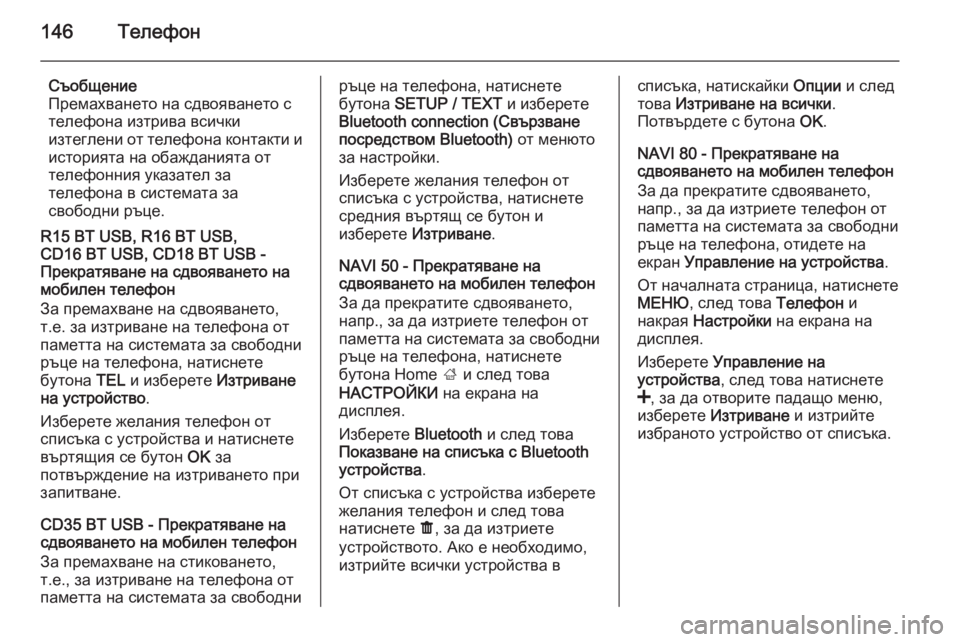
146Телефон
Съобщение
Премахването на сдвояването с
телефона изтрива всички
изтеглени от телефона контакти и
историята на обажданията от
телефонния указател за
телефона в системата за
свободни ръце.
R15 BT USB, R16 BT USB,
CD16 BT USB, CD18 BT USB -
Прекратяване на сдвояването на
мобилен телефон
За премахване на сдвояването,
т.е. за изтриване на телефона от
паметта на системата за свободни
ръце на телефона, натиснете
бутона TEL и изберете Изтриване
на устройство .
Изберете желания телефон от списъка с устройства и натиснете
въртящия се бутон OK за
потвърждение на изтриването при
запитване.
CD35 BT USB - Прекратяване на
сдвояването на мобилен телефон
За премахване на стиковането,
т.е., за изтриване на телефона от
паметта на системата за свободниръце на телефона, натиснете
бутона SETUP / TEXT и изберете
Bluetooth connection (Свързване посредством Bluetooth) от менюто
за настройки.
Изберете желания телефон от
списъка с устройства, натиснете средния въртящ се бутон и
изберете Изтриване .
NAVI 50 - Прекратяване на
сдвояването на мобилен телефон
За да прекратите сдвояването,
напр., за да изтриете телефон от
паметта на системата за свободни
ръце на телефона, натиснете
бутона Home ; и след това
НАСТРОЙКИ на екрана на
дисплея.
Изберете Bluetooth и след това
Показване на списъка с Bluetooth
устройства .
От списъка с устройства изберете
желания телефон и след това
натиснете ë, за да изтриете
устройството. Ако е необходимо, изтрийте всички устройства всписъка, натискайки Опции и след
това Изтриване на всички .
Потвърдете с бутона OK.
NAVI 80 - Прекратяване на
сдвояването на мобилен телефон
За да прекратите сдвояването,
напр., за да изтриете телефон от
паметта на системата за свободни
ръце на телефона, отидете на
екран Управление на устройства .
От началната страница, натиснете
МЕНЮ , след това Телефон и
накрая Настройки на екрана на
дисплея.
Изберете Управление на
устройства , след това натиснете
< , за да отворите падащо меню,
изберете Изтриване и изтрийте
избраното устройство от списъка.
Page 147 of 167

Телефон147Аварийно обаждане9Предупреждение
Установяването на връзка не се
гарантира при всички ситуации
По тази причина, не разчитайте
единствено на мобилен
телефон, когато става въпрос за
жизнено важно обаждане
(напр., за медицинска помощ).
Ви някои мрежи, може да е
необходимо да има валидна
SIM карта, правилно поставена
в мобилния телефон.
9 Предупреждение
Имайте пред вид, че можете да
се обаждате или получавате
повиквания по мобилния
телефон само, ако се намирате
в район с достатъчно силен
сигнал.
При известни обстоятелства, не можете да правите спешни
обаждания във всички мрежи за
мобилни телефони; възможно е
спешните обаждания да не
могат да се извършат и когато
някои услуги и/или телефонни
функции на дадена мрежа са активни. Обърнете се към
вашия мобилен оператор за
повече информация.
Номерата за спешни случаи се
различават според страната
или региона. Моля, осведомете
се предварително относно
телефонния номер за спешно
обаждане в дадения регион или страна.
Наберете номера за спешни
обаждания (вижте "Работа" 3 147);
създадена е телефонна връзка с
центъра за спешни обаждания.
Отговорете на въпросите на
служителите относно спешния
случай.
9 Предупреждение
Не прекъсвайте обаждането
докато не Ви помолят за това от
центъра за спешно повикване.
NAVI 50
За да видите номера за спешни
обаждания за текущото
местоположение, натиснете
бутона Home ; и след това
КАРТА на екрана на дисплея.
Натиснете Опции и след това
Where am I? (Къде съм?) .
Когато се покаже екранът Where
am I? (Къде съм?) , натиснете
Опции и след това Информация за
държавата на екрана на дисплея:
На екрана се показва номера за
спешни обаждания (напр. 112).
Работа Въведение Когато се установи свързване
чрез Bluetooth между вашия
мобилен телефон и системата за
Page 148 of 167

148Телефон
свободни ръце, определени
функции на вашия телефон могат
да се управляват чрез органите за
управление или дисплея на
Система Инфотейнмънт.
Тогава е възможно, напр., да се
импортират контактите и
телефонните номера от мобилния
ви телефон в системата за
свободни ръце.
След свързване, данните от
мобилния телефон се предават
към системата за свободни ръце.
Това може да отнеме известно
време, в зависимост от модела на
телефона. През това време
работата с мобилния телефон,
чрез системата Инфотейнмънт е
възможна само до ограничена
степен.
Съобщение
Не всички мобилни телефони поддържат функциите на
системата за свободни ръце.
Поради това са възможни
отклонения от описания обхват на функциите.Меню Телефон
За извеждане на меню Phone
(Телефон) :
■ Натиснете бутона 6TEL
- или -
■ Натиснете бутона TEL
- или -
■ Натиснете бутона Home ; и
след това ТЕЛЕФОН на екрана
на дисплея (NAVI 50)
■ От началната страница натиснете МЕНЮ и след това
Телефон на екрана на дисплея
(NAVI 80).
Управление на силата на
звука
R15 BT, R16 BT USB, CD16 BT, CD18 BT USB - Управление на
силата на звука
По време на телефонен разговор, завъртете въртящия се бутон m
или натиснете ! или # (бутони
върху волана), за да промените силата на звука на телефона.CD35 BT USB - Управление на силата на звука
За задаване на сила на звука за
телефонни повиквания, гласово
разпознаване или мелодии на
звънене, натиснете бутон
SETUP / TEXT и изберете Phone
settings (Настройки на телефона) от менюто за настройки, след това
Volume (Сила на звука) .
Изберете желаната опция (напр.
Сила на звънене ) и регулирайте
силата на звука със средния
въртящ се бутон.
По време на телефонен разговор,
завъртете въртящия се бутон за
силата на звука или натиснете !
или # (бутони върху волана), за да
промените силата на звука на
телефона.
NAVI 50 - Управление на силата на
звука
По време на телефонен разговор,
завъртете бутона < или ] на
Система Инфотейнмънт, за да
промените силата на звука на
телефона.
Page 149 of 167

Телефон149
Алтернативно (чрез бутоните
върху волана), натиснете бутон !
или #.
NAVI 80 - Управление на силата на
звука
По време на телефонен разговор,
завъртете въртящия се бутон X на
Система Инфотейнмънт, за да
промените силата на звука на
телефона.
Алтернативно (чрез бутоните
върху волана), натиснете бутон !
или #.
Набиране на телефонен
номер
Достъпни са няколко опции за
набиране на телефонни номера,
включително повикване на контакт
от телефонния указател или от
списък с повиквания. Номерата
могат да се набират и ръчно.Ръчно въвеждане на
телефонен номер
R15 BT USB, R16 BT USB,
CD16 BT USB, CD18 BT USB -
Ръчно въвеждане на телефонен
номер
При показано меню Phone
(Телефон) изберете Избиране от
списъка.
Въведете желания номер чрез
цифровата клавиатура ( 3 136) и
изберете 7 за начало на
набирането.
За повторно набиране на
последния номер, натиснете и
задръжте бутон TEL.
CD35 BT USB - Ръчно въвеждане
на телефонен номер
При показано меню Phone
(Телефон) изберете Dial a number
(Набиране на номер) от списъка.
Въведете желания номер чрез
цифровата клавиатура ( 3 136) и
изберете иконата y от дисплея.
Натиснете средния въртящ се
бутон за начало на набирането.NAVI 50 - Ръчно въвеждане на
телефонен номер
При показано меню Phone
(Телефон) натиснете S в горния
ляв ъгъл и изберете Избиране от
списъка.
Въведете желания номер чрез
цифровата клавиатура и изберете
g за начало на набирането.
Вижте (NAVI 50) "Използване на
клавиатури на екрана" в раздел
"Обща информация" 3 136.
Въведеното може да се коригира
по време на въвеждане с екранния символ k. Натиснете и задръжте
k , за да изтриете всички номера
наведнъж.
NAVI 80 - Ръчно въвеждане на
телефонен номер
От началната страница, натиснете
МЕНЮ , след това Телефон и
накрая Избиране на номер на
екрана на дисплея
Въведете желания номер чрез
цифровата клавиатура и натиснете Повикване за начало на
набирането.
Page 150 of 167

150Телефон
Въведеното може да се коригира
по време на въвеждане с екранния символ k.
Телефонен указател Телефонният указател съдържа
списъци с контакти, достъпни само
за текущия ползувател на
автомобила. От съображения за
поверителност всеки зареден
списък с контакти може да се види
само, когато съответният телефон
е свързан.
R15 BT USB, R16 BT USB,
CD16 BT USB, CD18 BT USB -
Телефонен указател
След сдвояване на мобилния
телефон към Система
Инфотейнмънт, списъкът с
контакти на телефона се изтегля в
системата за свободни ръце на
телефона.
За да изберете номер от
телефонния указател, след
извеждане на меню Phone
(Телефон) , изберете Телефонен
указател и изберете желаното имеот азбучния списък. Натиснете
въртящия се бутон OK за начало на
набирането.
CD35 BT USB - Телефонен
указател
След установяване на връзката,
списъкът с контактите от мобилния
телефон се зарежда в системата за свободни ръце. При всяко
свързване на телефона,
телефонният указател на
системата ще се обнови
автоматично.
Телефонният указател може да се
обнови и ръчно, когато телефонът
е свързан чрез избор на меню
Phone settings (Настройки на
телефона) , последван от Update
(Обновяване) . Изберете опция
Update (Обновяване) и потвърдете
чрез завъртане и натискане на средния въртящ се бутон.
Могат да се заредят най-много
500 контакта и 4 номера към всеки
контакт. Ако капацитетът на
паметта бъде надхвърлен, се
появява напомняне да изтриете
излишните контакти. Изтрититеконтакти остават в телефона, но
биват изтрити от паметта на
системата.Набиране на номер от телефонния указател
За да изберете номер от
телефонния указател, след
извеждане на меню Phone
(Телефон) , изберете Phone settings
(Настройки на телефона) за
извеждане на списъка с контакти.
Изберете първата буква от
желаното име чрез завъртане на
средния въртящ се бутон.
Натиснете бутона, за да покажете
контактите с тази първа буква, ако
има такива.
Завъртете въртящия се бутон, за
да изберете желания контакт и
натиснете бутона, за да се покажат
съответните детайли. Изберете
съответния номер за контакта и
натиснете бутона за начало на
набирането.
Page 151 of 167

Телефон151
Добавяне на контакти към
телефонния указател
Контакти могат да се добавят към
телефонния указател чрез
избиране на следните опции от
менюто:
■ Phone settings (Настройки на
телефона)
■ Add contact (Добавяне на
контакт)
Използвайте азбучната и
цифровата клавиатури ( 3 136), за
да въведете име и най-много
4 номера за новия контакт.
Неправилно въведените имена и
номера чрез клавиатурата могат
да се изтриват и по време на
създаване на контакта.
NAVI 50 - Телефонен указател
След сдвояване на мобилния
телефон към Система
Инфотейнмънт, списъкът с
контакти на телефона се изтегля в
системата за свободни ръце на телефона.При показано меню Phone
(Телефон) натиснете S в горния
ляв ъгъл и изберете Телефонен
указател от списъка.
За да изберете номер от
телефонния указател, изберете
желания контакт от списъка.
Или, натиснете Търсене по име на
дисплея, след това въведете
името на желания контакт от
клавиатурата.
Вижте (NAVI 50) "Използване на
клавиатури на екрана" в раздел
"Обща информация" 3 136.
NAVI 80 - Телефонен указател След сдвояване на мобилния
телефон към Система
Инфотейнмънт, списъкът с
контакти на телефона се изтегля в
системата за свободни ръце на телефона.
Съобщение
Споделянето на данни трябва да
е разрешено на Вашия телефон.
Вижте инструкциите заексплоатация за Вашия мобилен
телефон или се обърнете към
Вашия мобилен оператор.
Функцията "Автоматично сваляне
на данни от телефона" трябва
също да бъде включена от
менюто за настройките на
телефона в Система
Инфотейнмънт. Вижте (NAVI 80)
"Настройки на телефона" по-долу.
От началната страница, натиснете
МЕНЮ , след това Телефон и
накрая Телефонен указател на
екрана на дисплея
За да изберете номер от
телефонния указател, изберете
желания контакт от списъка. Ако в
контакт има повече от един
запаметен номер, изберете
съответния номер, когато бъдете
подканени.
След първоначалното сдвояване
на телефона със Система
Инфотейнмънт, системата може да
се обнови с най-новите контакти на Вашия мобилен телефон.
Натиснете <, за да отворите
падащо меню и изберете
Page 152 of 167

152Телефон
Обновяване на данните на
телефона . Ако е необходимо,
изберете Помощ от падащото
меню за помощ.
За да добавите контакт към
списъка Ви с любими, натиснете
< и изберете Добавяне на контакт
към страницата с любими .
Съобщение
С натискането на f на началната
страница менюто с предпочитани
пътни цели може да е достъпно по
всяко време.
За допълнителна информация
вижте (NAVI 80) "Любими" в раздел
"Инструкция" 3 25.
Списъци на повикванията
R15 BT USB, R16 BT USB,
CD16 BT USB, CD18 BT USB -
Списъци на повикванията
За набиране на номер от
списъците с история на
повикванията (напр. набрани
номера, получени повиквания,
пропуснати повиквания), изберете
съответната опция, напр.Последни повиквания от меню
Списък с повикванията . Изберете
съответния номер за контакта и
натиснете OK за начало на
набирането.
CD35 BT USB - Списъци на
повикванията
За набиране на номер от
списъците с история на
повикванията (напр., набрани
номера, получени повиквания,
пропуснати повиквания), изберете
съответната опция, напр., Набрани
повиквания от меню История.
Изберете съответния номер за контакта и натиснете средния
въртящ се бутон за начало на
набирането.
NAVI 50 - Списъци на повикванията След свързване на мобилен
телефон към Система
Инфотейнмънт, списъкът на
избраните номера, получените и
пропуснати повиквания в
мобилния телефон се прехвърлят
автоматично към системата за
свободни ръце на телефона.При показано меню Phone
(Телефон) натиснете S в горния
ляв ъгъл и изберете Списъци на
повикванията от списъка.
За да изберете номер от списъците
с историята на повикванията,
изберете от следните опции на
дисплея:
■ Всички : Показва списък с всички
повиквания в долните списъци.
■ a: Избрани номера.
■ c: Приети повиквания.
■ ê: Пропуснати повиквания.
Най-новите повиквания се
показват в горната част. Изберете
желания контакт от избрания
списък за начало на набирането.
NAVI 80 - Списъци на повикванията След свързване на мобилен
телефон към Система
Инфотейнмънт, списъкът на
избраните номера, получените и
пропуснати повиквания в
мобилния телефон се прехвърлят
автоматично към системата за
свободни ръце на телефона.
 1
1 2
2 3
3 4
4 5
5 6
6 7
7 8
8 9
9 10
10 11
11 12
12 13
13 14
14 15
15 16
16 17
17 18
18 19
19 20
20 21
21 22
22 23
23 24
24 25
25 26
26 27
27 28
28 29
29 30
30 31
31 32
32 33
33 34
34 35
35 36
36 37
37 38
38 39
39 40
40 41
41 42
42 43
43 44
44 45
45 46
46 47
47 48
48 49
49 50
50 51
51 52
52 53
53 54
54 55
55 56
56 57
57 58
58 59
59 60
60 61
61 62
62 63
63 64
64 65
65 66
66 67
67 68
68 69
69 70
70 71
71 72
72 73
73 74
74 75
75 76
76 77
77 78
78 79
79 80
80 81
81 82
82 83
83 84
84 85
85 86
86 87
87 88
88 89
89 90
90 91
91 92
92 93
93 94
94 95
95 96
96 97
97 98
98 99
99 100
100 101
101 102
102 103
103 104
104 105
105 106
106 107
107 108
108 109
109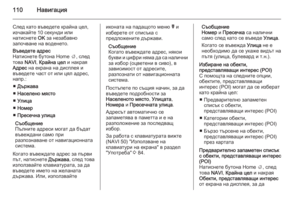 110
110 111
111 112
112 113
113 114
114 115
115 116
116 117
117 118
118 119
119 120
120 121
121 122
122 123
123 124
124 125
125 126
126 127
127 128
128 129
129 130
130 131
131 132
132 133
133 134
134 135
135 136
136 137
137 138
138 139
139 140
140 141
141 142
142 143
143 144
144 145
145 146
146 147
147 148
148 149
149 150
150 151
151 152
152 153
153 154
154 155
155 156
156 157
157 158
158 159
159 160
160 161
161 162
162 163
163 164
164 165
165 166
166